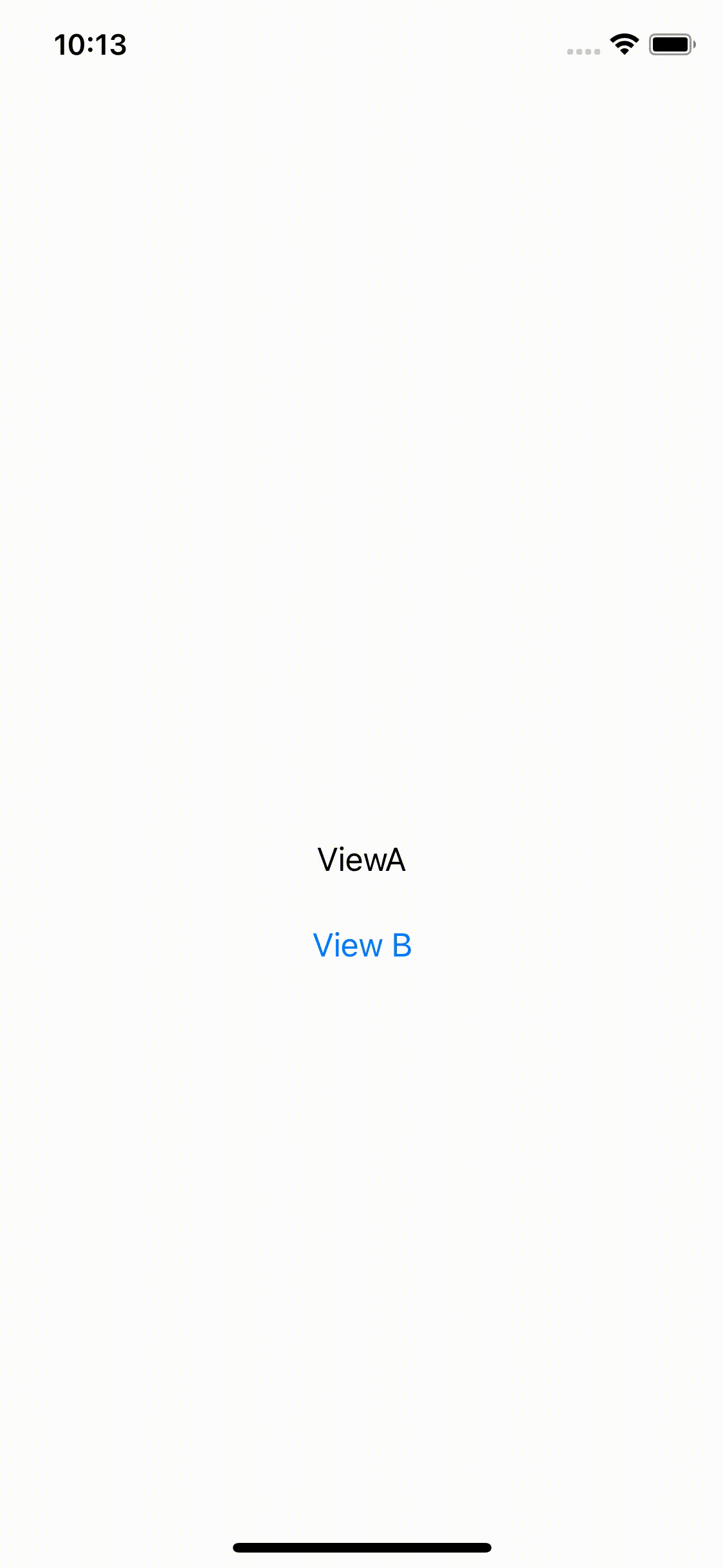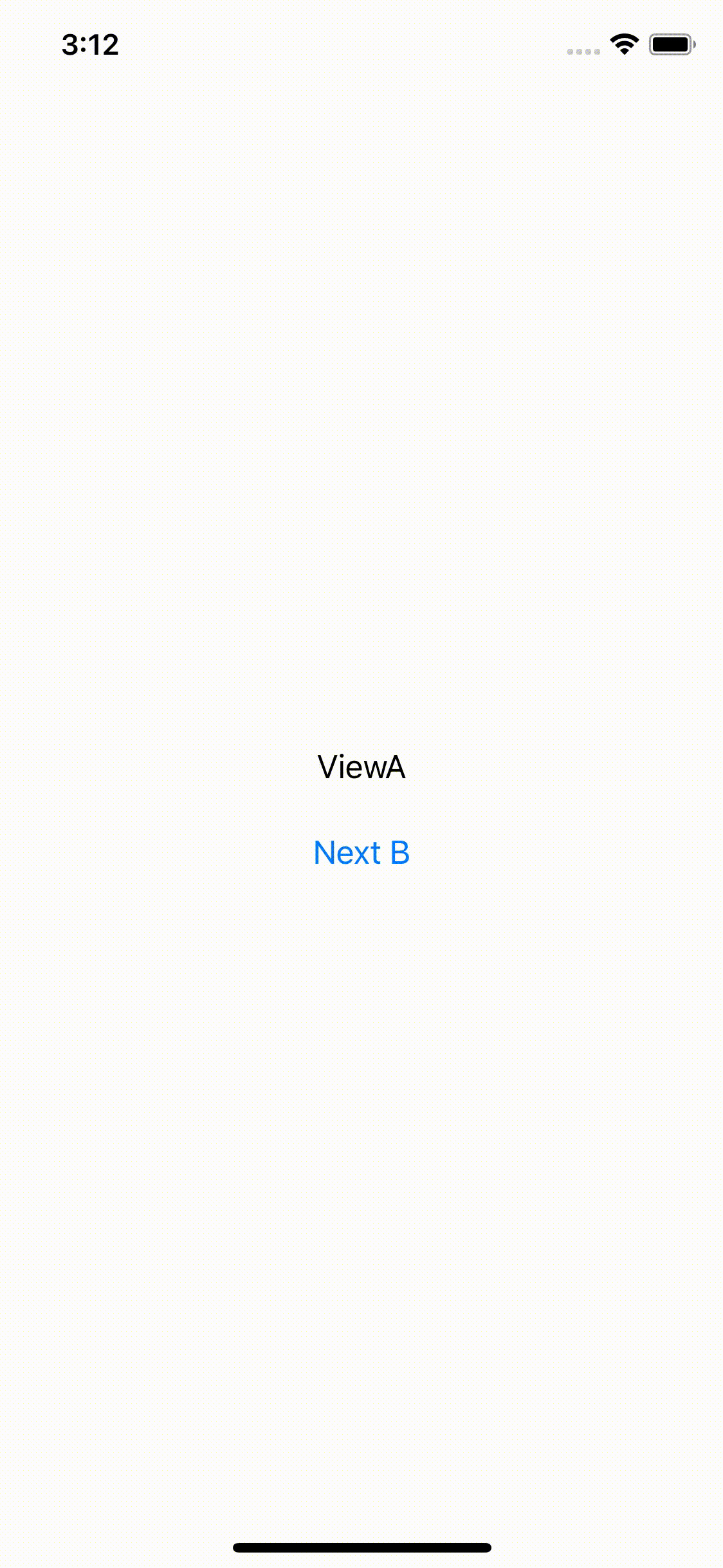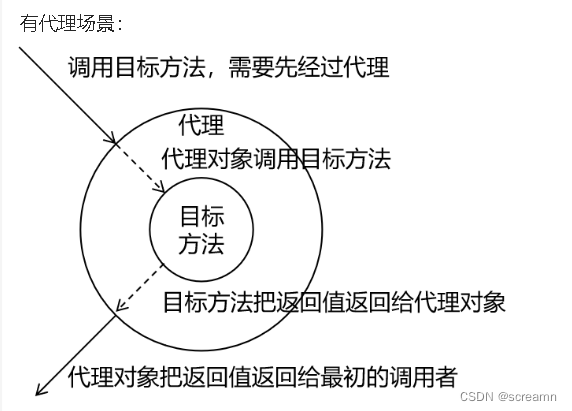在开发过程中,我们经常需要在多个界面之间“闪转腾挪”,在SwiftUI有两种方法:
NavigationView法:最常见的方法。每层之间都可以传递数据。由于是一层一层界面跳转,不过不适合几个界面之间跳转。这个方法从 iOS 16 开始被废弃了,新的办法请移步:《如何使用新的NavigationStack和NavigationSplitView(如何页面跳转2.0以及如何制作侧栏)》。- 指定跳转法:可以几个界面之间跳转。不过问题在于界面数据不太方便传递,只适合“写定”的界面之间(使用时界面不能带参数)。
NavigationView 法:
这个方法使用Navigationlink来指定需要跳转到的界面,也是最常见的方法。使用起来有两种方法,不过这两种方法都需要包裹在NavigationView中:
直接把NavigationLink当按钮,点击跳转
NavigationLink(destination: <需要跳转到的界面>) { <跳转链接样式> }
【推荐】用一个布尔值触发跳转(根据条件跳转界面)
NavigationLink(destination: <需要跳转到的界面>, isActive: <用于激活跳转的一个布尔值>) { EmptyView() }
这种方法使用一个EmptyView()让其不显示在界面中,但是可以被触发,有时候需要使用ZStack压到最下面。
这种方法使用场景就多了,比如说达到一定条件可以跳转到某个界面。
struct ContentView: View {
//这个就是触发跳转的布尔值
@State private var isShowingDetailView = false
var body: some View {
NavigationView {
VStack {
NavigationLink(destination: DetailView(), isActive: $isShowingDetailView) { EmptyView() }
Text("ViewA")
.padding()
Button(action: {
isShowingDetailView = true
}, label: {
Text("View B")
})
}
}
}
}
struct DetailView: View {
var body: some View {
Text("ViewB")
.padding()
}
}
指定跳转法
这是一个方法,而不是苹果提供的。相比较前者稍微难一些,而且在数据传递的时候受限比较多,但是在界面比较多的某些时候就可能会比较好用。
enum Views {
case view1
case view2
case view3
}
然后新建新建一个可观察对象ViewRouter,来控制当前显示的界面:
class ViewRouter: ObservableObject {
//当前界面发生变化的时候,将观察ViewRouter的视图,主界面要得到通知和更新————所以需要用@Published属性来wrap
//@Published 属性包装器的工作原理与 @State 属性包装器非常相似。每次分配给包装的属性的值发生变化时,每个观察中视图都会重新渲染。
@Published var currentView: Views = .view1
}
//主界面
struct MainView: View {
//实例化结构体:有两种方法,看一下注释讲了区别
//@StateObject属性用于将View绑定到ObservableObjects————如果层级复杂,就不够用了,需要使用@EnvironmentObject
// @StateObject var viewRouter = ViewRouter()
//EnvironmentObject是一个数据模型,一旦初始化,可用于在应用程序的所有视图中共享信息————是由可观察对象创建的
//该方法不能引导有属性的结构体,因为属性变化就不能用了
@EnvironmentObject var viewRouter: ViewRouter
var body: some View {
//根据viewRouter的currentView属性来显示相应的View
switch viewRouter.currentView {
case .view1:
ContentViewA()
case .view2:
ContentViewB()
case .view3:
ContentViewC()
}
}
}
这个方法其实就是通过使用switch语句来更改当前显示的 View,被更改的则是之前新建结构体ViewRouter中的currentView。结构体ViewRouter中的@Published var currentView: Views = .view1表示默认显示.view1。
然后列出三个界面的代码,这里需要在按钮上更改结构体ViewRouter中的currentView。
struct MainView: View {
@EnvironmentObject var viewRouter: ViewRouter
var body: some View {
//根据viewRouter的currentView属性来显示相应的View
switch viewRouter.currentView {
case .view1:
ContentViewA()
case .view2:
ContentViewB()
case .view3:
ContentViewC()
}
}
}
//一级界面A
struct ContentViewA: View {
@EnvironmentObject var viewRouter: ViewRouter
var body: some View {
VStack {
Text("ViewA")
.padding()
Button(action: {
viewRouter.currentView = .view2
}, label: {
Text("Next B")
})
}
.environmentObject(viewRouter)
}
}
//二级界面B
struct ContentViewB: View {
@EnvironmentObject var viewRouter: ViewRouter
@State private var showingDetailView = false
var body: some View {
VStack {
Text("ViewB")
.padding()
Button(action: {
viewRouter.currentView = .view3
}, label: {
Text("Next C")
})
}
.environmentObject(viewRouter)
}
}
//三级界面C
struct ContentViewC: View {
@EnvironmentObject var viewRouter: ViewRouter
@State private var showingDetailView = false
var body: some View {
VStack {
Text("ViewC")
.padding()
}
}
}
然后在 Preview 的结构体,或者@main部分加上环境对象.environmentObject(ViewRouter())。如下:
struct ContentView_Previews: PreviewProvider {
static var previews: some View {
MainView()
.environmentObject(ViewRouter())
}
}
或者:
@main
struct viewApp: App {
var body: some Scene {
WindowGroup {
MainView()
.environmentObject(ViewRouter())
}
}
}
希望可以帮到有需要的人~
原文地址:https://blog.csdn.net/qq_33919450/article/details/118254574
本文来自互联网用户投稿,该文观点仅代表作者本人,不代表本站立场。本站仅提供信息存储空间服务,不拥有所有权,不承担相关法律责任。
如若转载,请注明出处:http://www.7code.cn/show_23560.html
如若内容造成侵权/违法违规/事实不符,请联系代码007邮箱:suwngjj01@126.com进行投诉反馈,一经查实,立即删除!